Lighttpd (pron lighty) è un server web open source ottimizzato per ambienti critici per la velocità. È stato scritto da Jan Kneschke come prova di concetto per gestire 10.000 connessioni in parallelo su un server.
Lighttpd è la soluzione perfetta per i server che soffrono di problemi di carico. È concesso in licenza con la licenza BSD.
Questo articolo mostra come installare Lighttpd su Ubuntu 18.04 con PHP-FPM e MariaDB supporto.
Installa Linux
Ecco il tutorial sull'installazione passo passo di Ubuntu 18.04 e aggiornamento di Ubuntu 16.04 e da Ubuntu 17.10 a Ubuntu 18.04.
LEGGI :Come installare Ubuntu 18.04 LTS (Bionic Beaver) su UEFI e sistema BIOS legacy
LEGGI :Come eseguire l'aggiornamento a Ubuntu 18.04 da Ubuntu 16.04 / Ubuntu 17.10 [Guida dettagliata]
LEGGI :Come installare Ubuntu 18.04 insieme a Windows 10 o 8 in Dual Boot
Ora installeremo LMP (Lighttpd v1.4.45, PHP v7.2, MariaDB v10.1.29) su Ubuntu 18.04 .
Accedi come root o passa all'utente root.
$ su
O
$ sudo su -
Installa MariaDB
Aggiorna l'indice del repository di sistema.
apt update
Installa MariaDB server utilizzando il comando seguente.
apt -y install mariadb-server
Il servizio MariaDB ora dovrebbe essere attivo e funzionante. In caso contrario, avvia il server MariaDB utilizzando il seguente comando.
systemctl start mariadb
Avvia automaticamente MariaDB servizio ad ogni avvio. Digita quanto segue sul terminale e premi invio.
systemctl enable mariadb
Quindi, rendi sicuro il server MariaDB utilizzando mysql_secure_installation comando.
LEGGI :Come proteggere il server MySQL con mysql_secure_installation
Installa Lighttpd
Installa Lighttpd usando il comando seguente.
apt install -y lighttpd
Avvia il Lighttpd servizio dopo l'installazione.
systemctl start lighttpd
Firewall
Emetti i seguenti comandi per consentire le richieste HTTP attraverso il firewall.
ufw allow 80/tcp ufw reload ufw enable
Apri un browser web e vai su:
http://il-tuo-indirizzo-ip/Dovresti vedere la seguente pagina segnaposto di Lighttpd e questo ti conferma che Lighttpd è stato installato correttamente sul server.
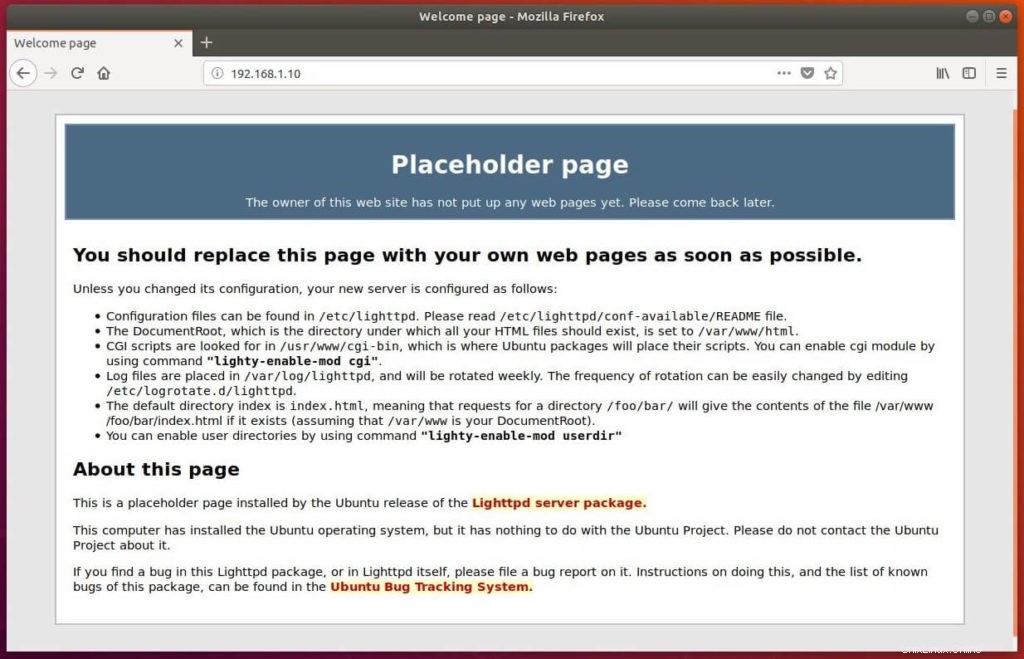
Avvia automaticamente Lighttpd all'avvio del sistema.
systemctl enable lighttpd
Installa PHP7-FPM
Successivamente, installeremo PHP con Fast CG ed è utile per i siti con traffico elevato. Installa PHP-FPM eseguendo il comando seguente.
apt install -y php-fpm php-mysql php-cli
Modifica php.ini file.
nano /etc/php/7.2/fpm/php.ini
imposta cgi.fix_pathinfo a 1 .
cgi.fix_pathinfo=1
PHP-FPM è in ascolto sul socket UNIX /run/php/php7.2-fpm.sock per impostazione predefinita. Modifica il file “/etc/php/7.2/fpm/pool.d/www.conf ” per fare in modo che PHP-FPM sia in ascolto sul socket TCP.
nano /etc/php/7.2/fpm/pool.d/www.conf
Modifica l'ascolto parametro.
DA:
listen = /run/php/php7.2-fpm.sock
A:
listen = 127.0.0.1:9000
Riavvia PHP-FPM servizio.
systemctl restart php7.2-fpm
Modifica 15-fastcg-php.conf file.
nano /etc/lighttpd/conf-available/15-fastcgi-php.conf
Cerca le voci sottostanti e modificale.
DA:
"bin-path" => "/usr/bin/php-cgi", "socket" => "/var/run/lighttpd/php.socket",
A:
"host" => "127.0.0.1", "port" => "9000",
Abilita i moduli FastCGI e FastCGI-PHP.
lighty-enable-mod fastcgi lighty-enable-mod fastcgi-php
Riavvia il servizio Lighttpd.
systemctl restart lighttpd
Abilita il supporto PHP7-FPM sull'host virtuale
Creiamo un host virtuale basato sul nome sul server Lighttpd per i seguenti dettagli.
Nome del server:www.itzgeek.local
Radice del documento :/var/www/html/www.itzgeek.local
Crea un file di configurazione chiamato www.itzgeek.local.conf in /etc/lighttpd/conf-disponibile/ .
nano /etc/lighttpd/conf-available/www.itzgeek.local.conf
Aggiungi il seguente contenuto.
$HTTP["host"] == "www.itzgeek.local" { ### Domain URL
server.document-root = "/var/www/html/www.itzgeek.local" ### Document root
}
Abilita l'host virtuale.
ln -s /etc/lighttpd/conf-available/www.itzgeek.local.conf /etc/lighttpd/conf-enabled/
Verifica il supporto PHP7-FPM sull'host virtuale
Crea una directory principale dei documenti per il tuo dominio.
mkdir /var/www/html/www.itzgeek.local
Per testare PHP-FPM, inserisci un file .php nella radice del documento dell'host virtuale creato.
nano /var/www/html/www.itzgeek.local/index.php
L'editor di file aprirà un file chiamato index.php. Copia/incolla questa riga nel file index.php:
<?php phpinfo(); ?>
Imposta l'autorizzazione.
chown -R www-data:www-data /var/www/html/
Riavvia i servizi.
systemctl restart lighttpd systemctl restart php7.2-fpm
Apri un browser e vai al tuo dominio.
Nel mio caso lo è.
http://www.itzgeek.localLa pagina apparirà come di seguito:
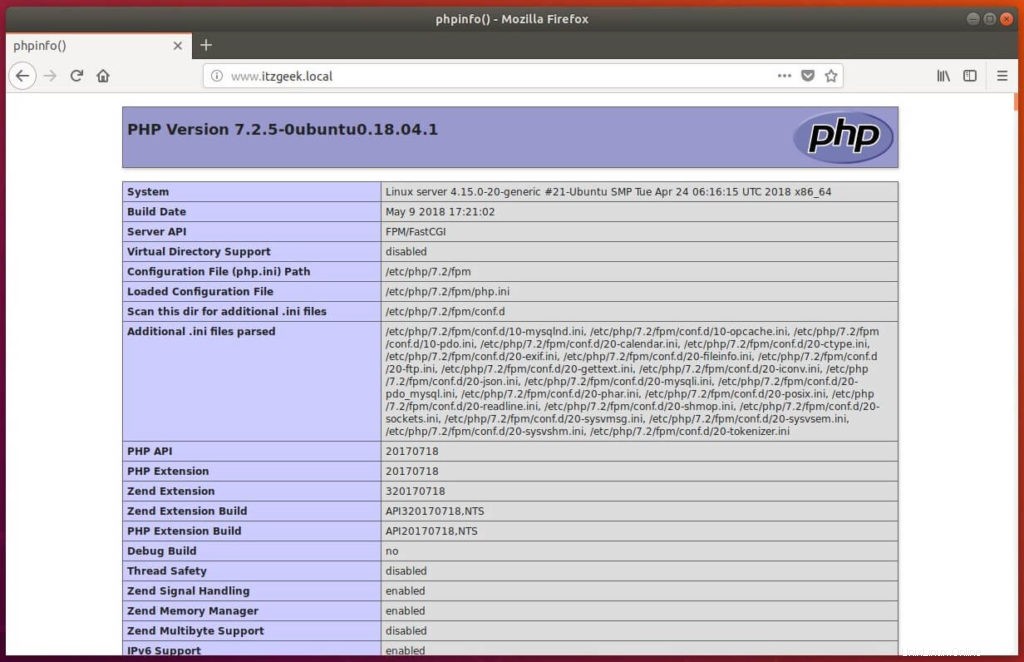
Dallo screenshot sopra, PHP funziona tramite FastCGI che viene mostrato nella riga dell'API del server.
Scorri più in basso e vedrai tutti i moduli abilitati in PHP.
Scorri il browser verso il basso e cerca le informazioni sul supporto di MariaDB.
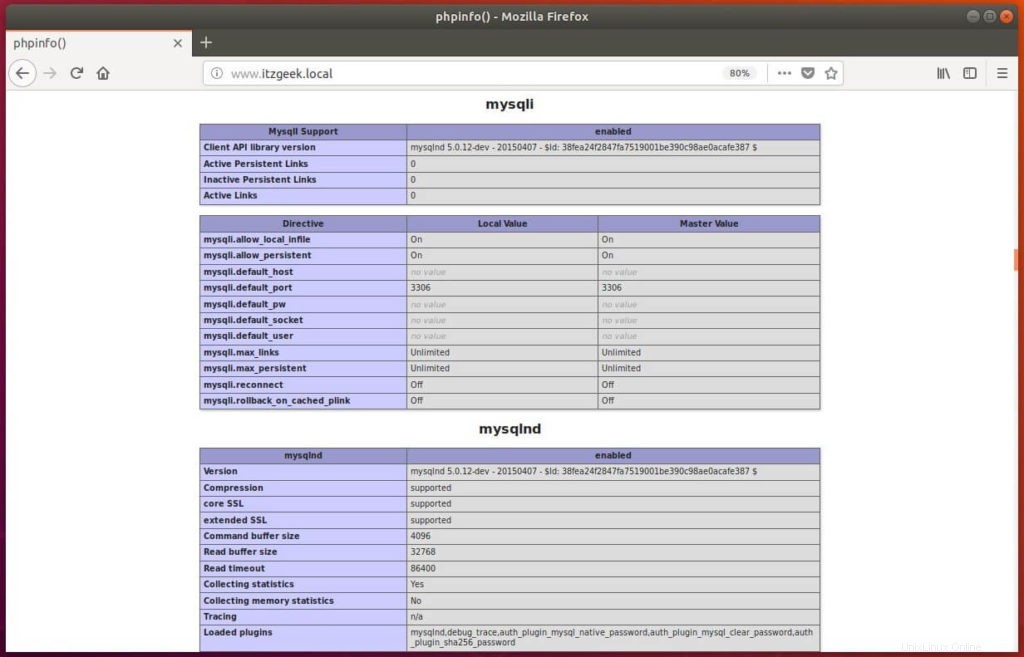
Questo è tutto.